आप सभी का हिंदी मास्टरजी ब्लॉग पर स्वागत है. आज के इस लेख में जानेंगे कि PC. Desktop, कंप्यूटर & लैपटॉप में Screenshot कैसे ले।
आज हम लोग अपने दैनिक जीवन मे घर व ऑफिस का काम करने के लिए Laptop, PC या Computer इस्तेमाल जरूर करते है. कभी कभी हम किसी Documents, पेज या वेबसाइट का स्क्रीनशॉट हम अपने लैपटॉप में सेव करना चाहते है ताकि हम उसको भविष्य में देख पाए या किसी के साथ साझा कर पाए.

लेकिन आज भी हम में से ज्यादा लोगो को यह नही पता है कि Laptop Me Screenshot Kaise Le. इसलिए आज हमने यह लेख लिखा है जिसमे हमने विस्तार से बताया है कि Windows 7, 8 और 10 कंप्यूटर, PC और लैपटॉप में स्क्रीनशॉट कैसे लेते है और स्क्रीनशॉट को सेव कैसे करते है.
यदि अपने कंप्यूटर में स्क्रीनशॉट लेना है तो हमारे इस लेख को पूरा जरूर पढ़ें. तो चलो बिना देरी किये जानते है कि बिना किसी सॉफ्टवेयर की मदद लिए Desktop, Computer और लैपटॉप में Screenshot कैसे लेते है.
कंप्यूटर & लैपटॉप में Screenshot कैसे ले?
अपने लैपटॉप, PC, कंप्यूटर में स्क्रीनशॉट लेने से पहले आपको आपका Window ऑपरेटिंग सिस्टम कौन सा है उसके बारे में पता होना चाहिए. आपका लैपटॉप किस Brand का है उससे कोई फर्क नही पड़ता है स्क्रीनशॉट लेने का तरीका आपके ऑपरेटिंग सिस्टम पर निर्भर करता है.
यदि आप Windows 7, XP या Vista ऑपरेटिंग सिस्टम वाला लैपटॉप / कंप्यूटर इस्तेमाल करते है तो आप नीचे दिए तरीके की मदद से स्क्रीनशॉट निकाल सकते है.
1. सबसे पहले उस पेज / डॉक्यूमेंट को ओपन करे जिसका आप स्क्रीनशॉट लेना चाहते है.
2. अब कीबोर्ड में PrntScrn / Print Scrn key को दबाकर स्क्रीन कैप्चर कर ले.
3. Screenshot कैप्चर करने के बाद Paint एप्लीकेशन ओपन करे और Ctrl + V key को दबाए.
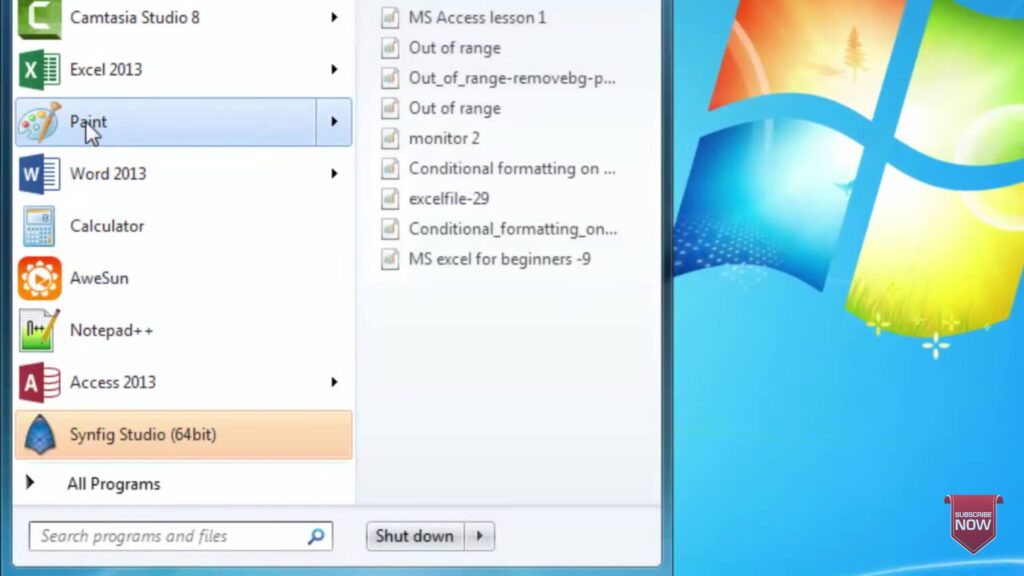
4. अब Ctrl + S Key को दबाकर अपने स्क्रीनशॉट को सेव कर ले.
यदि आप Windows 8, 8.1 या 10 का इस्तेमाल करते है तो आप Window + PrntScrn key को एक साथ दबाकर अपना स्क्रीनशॉट कैप्चर कर सकते है. आपका स्क्रीनशॉट My Computer के Pictures सेक्शन में Screenshots फोल्डर में Save हो जाएगा.
अवश्य जानें- Laptop और Computer में WhatsApp कैसे चलाएं
Windows 10 और 7 Laptop में Snipping Tool से स्क्रीनशॉट कैसे ले?
Windows 7, 8, 8.1 और 10 में आपको Snipping Tool नाम का एक सॉफ्टवेयर मिलता है जिससे आप अपने कंप्यूटर या लैपटॉप में screenshot ले सकते है. स्निपपिंग टूल की सबसे खास बात यह कि इससे आप किसी खास भाग को सेलेक्ट करके उसका Screenshot ले सकते है.
1. कीबोर्ड में Window Key पर क्लिक करे और Snipping Tool सर्च करें.
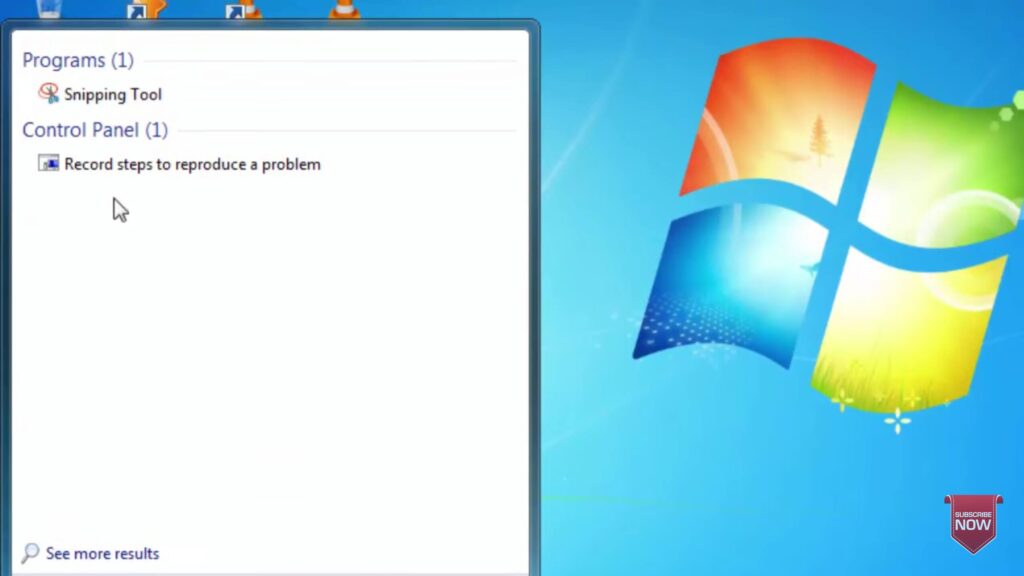
2. अब इस सॉफ्टवेयर को ओपन करे और New बटन पर क्लिक करे.
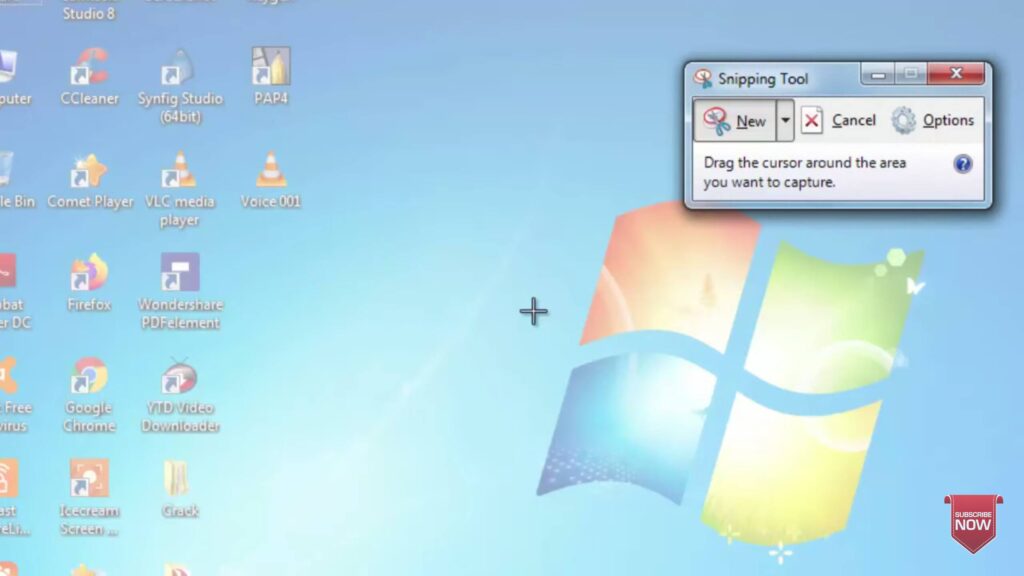
3. जिस भाग का स्क्रीनशॉट लेना है उसको Select करे.
4. एक नया विंडो खुलेगा जिसमे आपका स्क्रीनशॉट दिखाई देगा. Save आइकॉन पर क्लिक करके स्क्रीनशॉट को सेव कर ले.
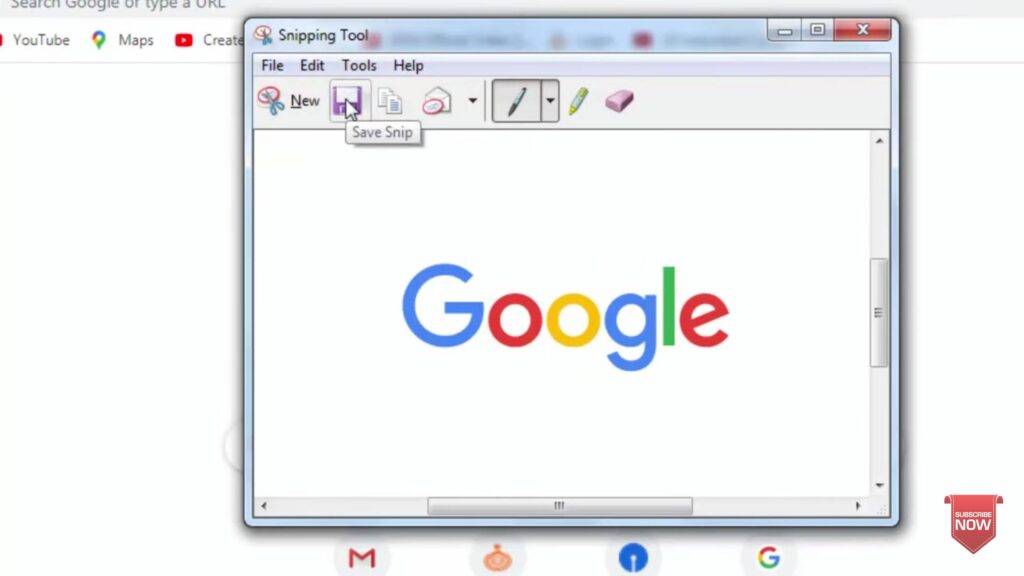
Snipping Tool में आपको बहुत सारे अलग तरह के फीचर्स मिलते है जिसमे आप अलग अलग शेप में स्क्रीनशॉट ले सकते है जैसे कि Free-form snip, Rectangular snip (यह डिफॉल्ट सेलेक्ट रहता है), Window snip और Full-screen snip.
इसे पढ़ें- Laptop में कैमरा कैसे Open करें?
PC और Laptop में ऑनलाइन Screenshot कैसे ले?
आप लोग अपने कंप्यूटर / लैपटॉप में screenshot.net, screenshot.guru, screenshotmachine.com और onlinescreenshot.com जैसी वेबसाइटों की मदद से ऑनलाइन स्क्रीनशॉट ले सकते है.
इन ऑनलाइन टूल्स में आप किसी वेबसाइट का यूआरएल डाल सकते है और बहुत ही आसानी से उसका स्क्रीनशॉट ले सकते है. इसके अलावा आप Chrome के एक्सटेंशन से भी Screenshot ले सकते है इसके लिए आप इन एक्सटेंशन का उपयोग कर सकते है.
- Awesome Screenshot
- Screen Capture
- NinjaCapture
- Fireshot
- Nimbus Screenshot
यह भी पढ़े- Gmail का Password कैसे पता करें / कैसे बदले
निष्कर्ष
हम उम्मीद करते है कि आपको हमारा यह लेख Laptop, Computer और PC में Screenshot कैसे लेते हैं जरूर से पसन्द आया होगा और अब आपको पता चल गया होगा कि कंप्यूटर & लैपटॉप में Screenshot कैसे ले। यदि अभी भी आपके मन मे इस टॉपिक के सम्बंधित कोई सवाल है तो आप हमें कमेंट में बता सकते है.
हमारे इस लेख को अपने दोस्तों व अपने सोशल मीडिया एकाउंट पर शेयर करना ना भूले ताकि और लोगो को भी पता चले की Windows 10, 7 और 8 Laptop में Screenshot कैसे ले?
तो चलो टाटा बाय बाय मिलते है जल्द ही एक नई और मजेदार जानकारी के साथ !!